笔记本电脑开机黑屏只有鼠标箭头
原因分析与解决方法

当笔记本电脑开机后出现黑屏但只有鼠标箭头的情况时,这可能会让用户感到困惑和担忧,这种问题可能由多种原因引起,包括软件故障、系统设置错误、硬件问题等,本文将详细探讨可能导致这种情况的原因,并提供相应的解决方法。
可能的原因及解决方法
(一)系统文件损坏或丢失
- 原因分析:
- 病毒或恶意软件感染可能导致系统文件被破坏或删除。
- 不正常的关机操作,如突然断电、强制重启等,可能使系统文件受损。
- 软件安装或卸载过程中出现错误,影响到系统关键文件。
- 解决方法:
- 进入安全模式:在开机时反复按 F8 键(不同品牌笔记本可能有所不同,部分可能是按 Esc 或其他功能键),选择“安全模式”进入,如果能够成功进入安全模式,说明问题可能与驱动程序或第三方软件有关,在安全模式下,可以尝试卸载最近安装的软件或驱动程序,然后正常重启电脑。
- 使用系统修复工具:一些笔记本电脑预装有系统修复工具,如联想的一键恢复、戴尔的 SupportAssist 等,可以通过这些工具来检测和修复系统文件,如果没有预装工具,可以使用 Windows 系统自带的“sfc /scannow”命令来扫描和修复系统文件,具体操作是在安全模式下打开命令提示符(管理员权限),输入“sfc /scannow”并回车,等待扫描完成并根据提示进行修复。
- 重装系统:如果上述方法都无法解决问题,可能需要考虑重装操作系统,但在重装系统之前,一定要备份好重要的数据,因为重装系统会格式化硬盘,导致数据丢失,可以使用 U 盘或光盘制作系统安装盘,然后按照提示进行安装。
(二)显卡驱动问题
- 原因分析:
- 显卡驱动程序版本不兼容或损坏,可能导致显卡无法正常工作,从而出现黑屏现象。
- 在更新显卡驱动程序过程中,如果出现错误或中断,也可能引发此类问题。
- 解决方法:
- 进入设备管理器更新驱动:在安全模式下,右键点击“我的电脑”,选择“管理”,打开“设备管理器”,找到“显示适配器”下的显卡设备,右键点击选择“属性”,在“驱动程序”选项卡中选择“更新驱动程序”,按照提示完成驱动程序的更新,更新完成后,重启电脑查看是否解决问题。
- 回滚显卡驱动:如果是最近更新了显卡驱动程序后才出现问题,可以尝试回滚到之前的驱动版本,在设备管理器中,找到显卡设备,右键点击选择“属性”,在“驱动程序”选项卡中选择“回滚驱动程序”,按照提示进行操作,回滚完成后重启电脑。
(三)显示器连接问题
- 原因分析:
- 笔记本电脑的显示屏排线松动或损坏,可能导致屏幕无法正常显示。
- 外接显示器时,连接线松动或损坏,也可能出现类似问题。
- 解决方法:
- 检查显示屏排线:如果是笔记本电脑本身的显示屏出现问题,需要拆开笔记本后盖(注意先拔掉电源并取出电池,避免触电危险),检查显示屏排线是否连接牢固,如果排线松动,可以小心地将其重新插紧,如果排线有损坏的迹象,如折断、破损等,可能需要更换排线,由于笔记本电脑内部结构较为复杂,建议非专业人士不要自行拆卸,以免造成更大的损坏,可以联系笔记本电脑的售后服务中心或专业维修人员进行检修。
- 检查外接显示器连接:如果是外接显示器出现黑屏问题,首先检查连接线是否插好,尝试重新插拔连接线,或者更换一根新的连接线,检查外接显示器的电源是否正常开启,以及显示器的输入源是否正确设置为对应的接口(如 HDMI、VGA 等)。
(四)系统设置错误
- 原因分析:
- 不小心更改了系统的显示设置,如分辨率、刷新率等,可能导致屏幕无法正常显示。
- 开启了某些特殊的显示模式或功能,如显卡的节能模式、多屏显示设置等,也可能引发黑屏问题。
- 解决方法:
- 调整显示设置:在安全模式下,右键点击桌面空白处,选择“屏幕分辨率”(不同系统版本可能略有不同),在弹出的窗口中,尝试调整分辨率和刷新率到合适的数值,笔记本电脑的分辨率可以设置为其推荐的最佳分辨率,刷新率通常为 60Hz,调整完成后,点击“确定”保存设置,然后重启电脑查看是否解决问题。
- 检查显示模式和功能:如果开启了显卡的节能模式或其他特殊显示功能,可以尝试关闭这些功能,在设备管理器中找到显卡设备,右键点击选择“属性”,在“驱动程序”选项卡中点击“驱动程序详细信息”,查找是否有相关的节能模式或显示功能的设置选项,并将其关闭。
预防措施
为了避免笔记本电脑出现开机黑屏只有鼠标箭头的问题,可以采取以下预防措施:

- 安装可靠的杀毒软件和防火墙:定期进行病毒扫描和查杀,防止病毒和恶意软件感染系统。
- 正确关机:尽量避免突然断电或强制重启电脑,养成正常关机的习惯。
- 谨慎安装和卸载软件:在安装或卸载软件时,要确保操作正确,避免误删系统文件或损坏驱动程序。
- 定期更新系统和驱动程序:保持系统和驱动程序的更新,可以修复已知的漏洞和问题,提高系统的稳定性和兼容性。
- 注意笔记本电脑的使用环境:避免在高温、潮湿、灰尘多等恶劣环境下使用笔记本电脑,以免影响硬件的寿命和性能。
相关问题与解答
问题 1:笔记本电脑开机黑屏只有鼠标箭头,按键盘没有反应怎么办?
解答:如果按键盘没有反应,可能是系统出现了严重的故障,导致键盘无法正常使用,可以尝试以下方法:
- 进入安全模式,检查键盘是否正常工作,如果在安全模式下键盘可以使用,说明问题可能与驱动程序或第三方软件有关,可以按照前面提到的方法在安全模式下卸载最近安装的软件或驱动程序,然后正常重启电脑。
- 如果安全模式下键盘仍然无法使用,可能是硬件问题,如键盘排线松动或损坏、主板故障等,建议联系笔记本电脑的售后服务中心或专业维修人员进行检修。
问题 2:笔记本电脑开机黑屏只有鼠标箭头,如何判断是软件问题还是硬件问题?
解答:可以通过以下方法来判断是软件问题还是硬件问题:

- 进入安全模式:如果能够成功进入安全模式,并且鼠标和键盘都可以正常使用,那么问题很可能是软件方面的,如驱动程序、系统文件或第三方软件等,如果在安全模式下仍然出现黑屏或其他异常情况,可能是硬件问题。
- 外接显示器测试:如果有外接显示器的条件,可以将笔记本电脑连接到外接显示器上,如果外接显示器能够正常显示,说明笔记本电脑的显示屏或相关排线可能存在问题;如果外接显示器也出现黑屏或其他异常情况,可能是显卡、主板等硬件故障。
- 听声音判断:在开机过程中,注意听是否有异常的声音,如风扇转动声音、硬盘读写声音等,如果没有任何声音,可能是硬件没有正常启动,存在硬件故障;如果有声音但屏幕仍然黑屏,可能是软件问题或显示屏连接
版权声明:本文由环云手机汇 - 聚焦全球新机与行业动态!发布,如需转载请注明出处。


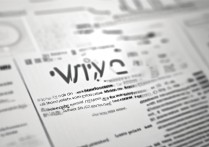









 冀ICP备2021017634号-5
冀ICP备2021017634号-5
 冀公网安备13062802000102号
冀公网安备13062802000102号